Win10并排显示功能在Win11系统中如何使用?
86
2025-03-08
在现代社会,电脑已成为我们工作和生活的重要工具,Windows10系统因其强大的功能和用户友好的界面获得了广泛的应用。但电脑安全中不可或缺的密码,有时也会因为种种原因被遗忘,导致我们无法登录自己的账户。不用担心,这篇文章将为忘记Windows10开机密码的用户详细讲解如何清除密码,重获电脑使用权。
在开始重置密码之前,我们应该了解为什么需要设置密码以及它们的重要性。密码不仅保护了你的个人信息安全,也防止了未授权的访问和数据泄露。在处理密码问题时请格外注意。

如果你是使用Microsoft账户登录Windows10,那么重置密码就相对简单。
1.访问Microsoft密码重置页面
打开浏览器,访问Microsoft密码重置页面(
2.输入账户信息
接着,输入你的Microsoft账户邮箱地址或手机号码,并按照提示操作。你会收到一封包含密码重置链接的邮件,或者一个用于验证身份的短信验证码。
3.点击邮件中的链接或输入验证码
点击邮件中的链接,或者在收到验证码后输入到提示框中,然后按照指示设置一个新的密码。

如果你使用的是本地账户登录,而你不幸忘记了密码,可以考虑以下方法来重置。
1.利用另一管理员账户重置密码
如果你有其他具有管理员权限的账户登录电脑,则可以直接在“控制面板”中更改忘记密码的账户密码。
2.使用Windows恢复环境重置密码
如果你没有任何账户能够登录,可以使用安装光盘或U盘启动Windows恢复环境。
(a)启动Windows恢复环境
将安装盘或恢复盘插入电脑,重启电脑,并在启动过程中按指定键进入BIOS设置,选择从安装盘或U盘启动。之后选择“修复计算机”,然后进入“疑难解答”>“高级选项”>“命令提示符”。
(b)使用命令提示符删除密码
在命令提示符下,通过输入以下命令进入到系统目录:
```bash
diskpart
listdisk
selectdisk0
listvolume
selectvolume主分区号(通常是C盘)
assignletter=Z
exit
```
更改目录并使用`netuser`命令删除或更改账户密码:
```bash
cdWindows\System32
netuser用户名新密码
```
这样就能重置本地账户的密码了。
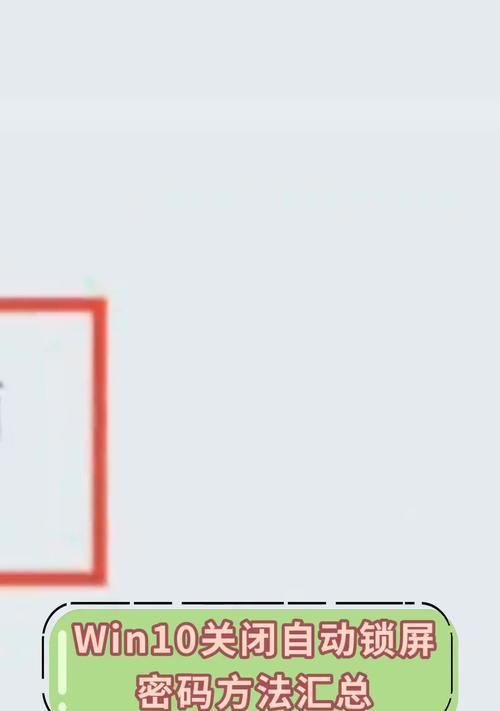
市场上也存在一些第三方工具可以帮助用户重置Windows10密码。这些工具操作简单,但是请注意选择正规的软件以免给系统带来风险。
问:重置密码会丢失文件吗?
答:使用上述任何一种方法重置密码本身并不会导致文件丢失。但是,如果在重置过程中需要重新安装Windows,那么你的个人数据可能会有丢失的风险。在进行任何操作前请务必备份重要文件。
问:重置密码后原先的账户信息还会保留吗?
答:一旦密码被重置,原先的密码将不再有效,但账户中的其他信息和个人设置仍会保留。
忘记Windows10开机密码是让人头疼的问题,但通过上述方法,你可以轻松地清除或重置密码。无论是使用Microsoft账户还是本地账户,亦或借助第三方工具,重获账户控制权的过程并不复杂。请在操作前确保充分理解每一步骤,以防不必要的数据丢失。希望本文能够帮助你解决忘记密码的困扰,顺利使用你的Windows10系统。
版权声明:本文内容由互联网用户自发贡献,该文观点仅代表作者本人。本站仅提供信息存储空间服务,不拥有所有权,不承担相关法律责任。如发现本站有涉嫌抄袭侵权/违法违规的内容, 请发送邮件至 3561739510@qq.com 举报,一经查实,本站将立刻删除。